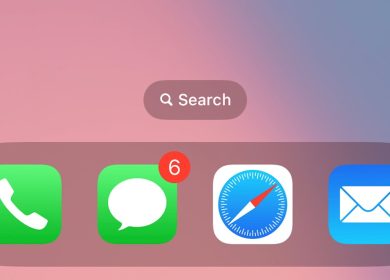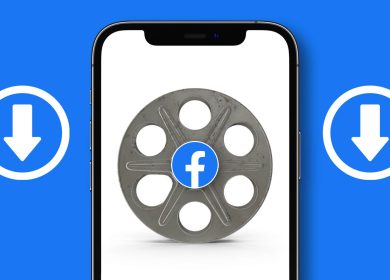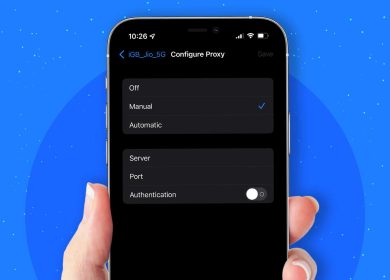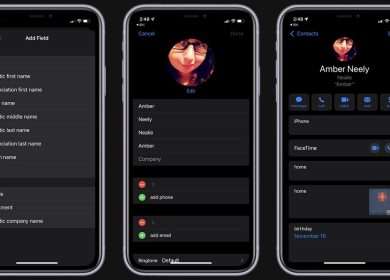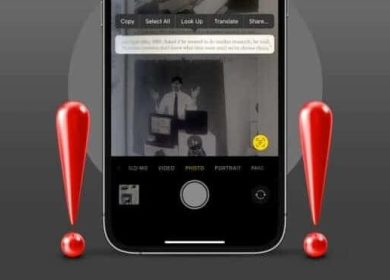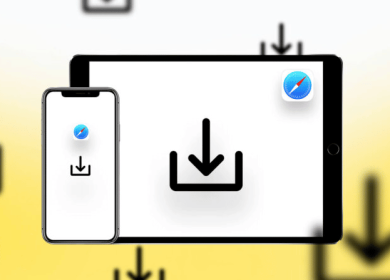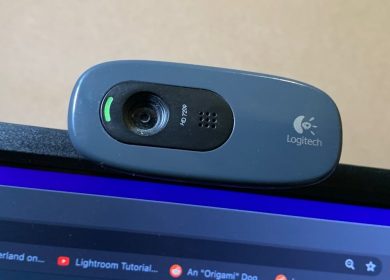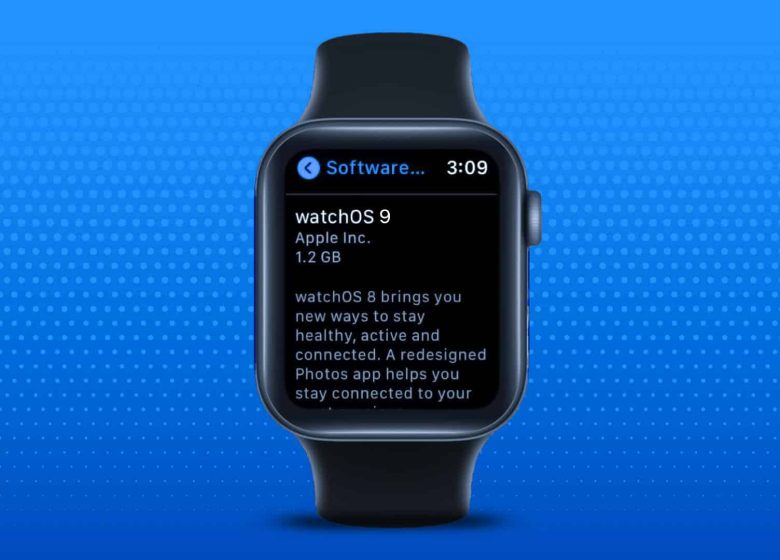
Il est essentiel de maintenir votre Apple Watch à jour avec le dernier logiciel pour garantir le bon fonctionnement et la sécurité de la montre. De plus, la dernière mise à jour de watchOS 9 introduit des fonctionnalités intéressantes telles que les rappels de médicaments, le suivi des phases de sommeil, etc., pour améliorer votre style de vie.
Vous pouvez soit mettre à jour votre Apple Watch depuis votre iPhone, soit directement depuis la montre elle-même. Nous avons également répertorié les étapes de mise à niveau vers la version stable de watchOS 9 pour ceux qui s’exécutent sur la version bêta publique ou développeur de watchOS 9. Commençons et aidons à mettre à niveau votre Apple Watch vers la dernière version du logiciel.
Conditions requises pour mettre à jour watchOS 9
Avant de commencer le processus de mise à jour de votre Apple Watch, vous devez prendre note de certaines choses et les suivre :
- Mettez à jour votre iPhone vers la dernière version d’iOS.
- Assurez-vous d’avoir au moins 50 % de batterie sur l’iPhone et l’Apple Watch.
- Connectez votre iPhone et votre Apple Watch à un réseau Wi-Fi.
- Gardez votre Apple Watch dans la plage de connexion de votre iPhone pour éviter toute déconnexion.
Comment mettre à jour Apple Watch sans iPhone
Vous n’avez pas besoin de l’iPhone connecté pour mettre à jour votre Apple Watch. Assurez-vous de connecter l’Apple Watch au Wi-Fi et de la brancher pour la recharger. Une fois que vous avez fait ces deux choses, passez aux étapes mentionnées ci-dessous :
- Ouvert Réglages sur votre Apple Watch.
- Appuyez sur Général.
- Aller vers Mise à jour logicielle.
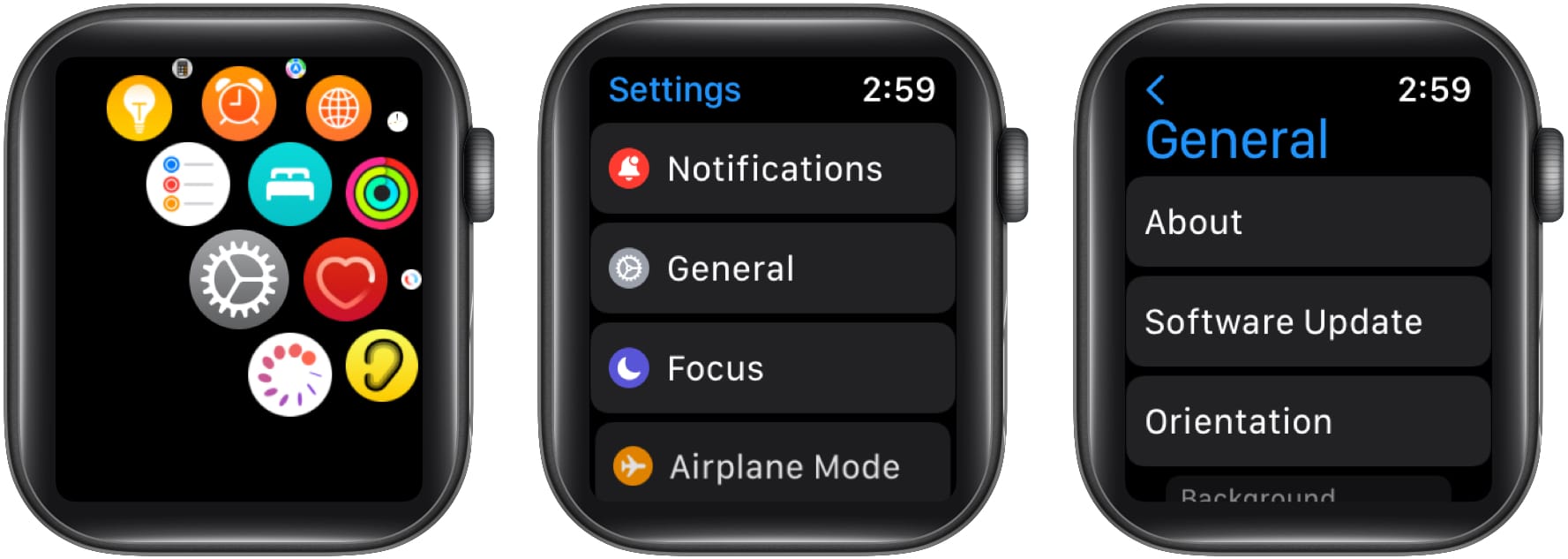
- Si une mise à jour est disponible, appuyez sur Installer.
- Appuyez sur Procéder.
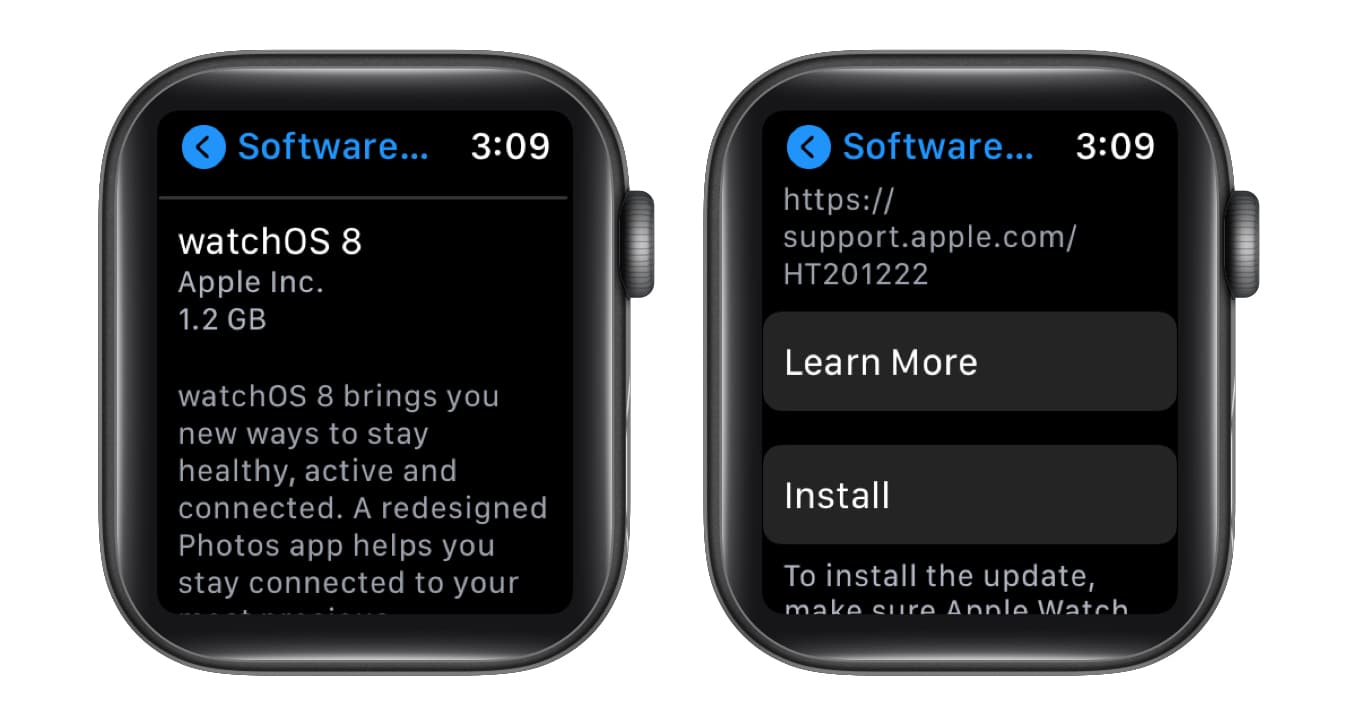
- L’Apple Watch redémarrera une fois la mise à jour installée.
Comment mettre à jour Apple Watch avec iPhone
Vous n’avez pas besoin de l’iPhone jumelé pour mettre à jour l’Apple Watch. Cependant, l’iPhone couplé vous enverra une notification chaque fois qu’une mise à jour pour l’Apple Watch sera disponible. Si vous avez l’intention de mettre à jour via l’iPhone, suivez ces étapes :
- Ouvrez le Regardez application sur votre iPhone.
- Assurez-vous que votre iPhone et votre Apple Watch sont connectés au Wi-Fi.
- Appuyez sur Général.
- Sélectionner Mise à jour logicielle.
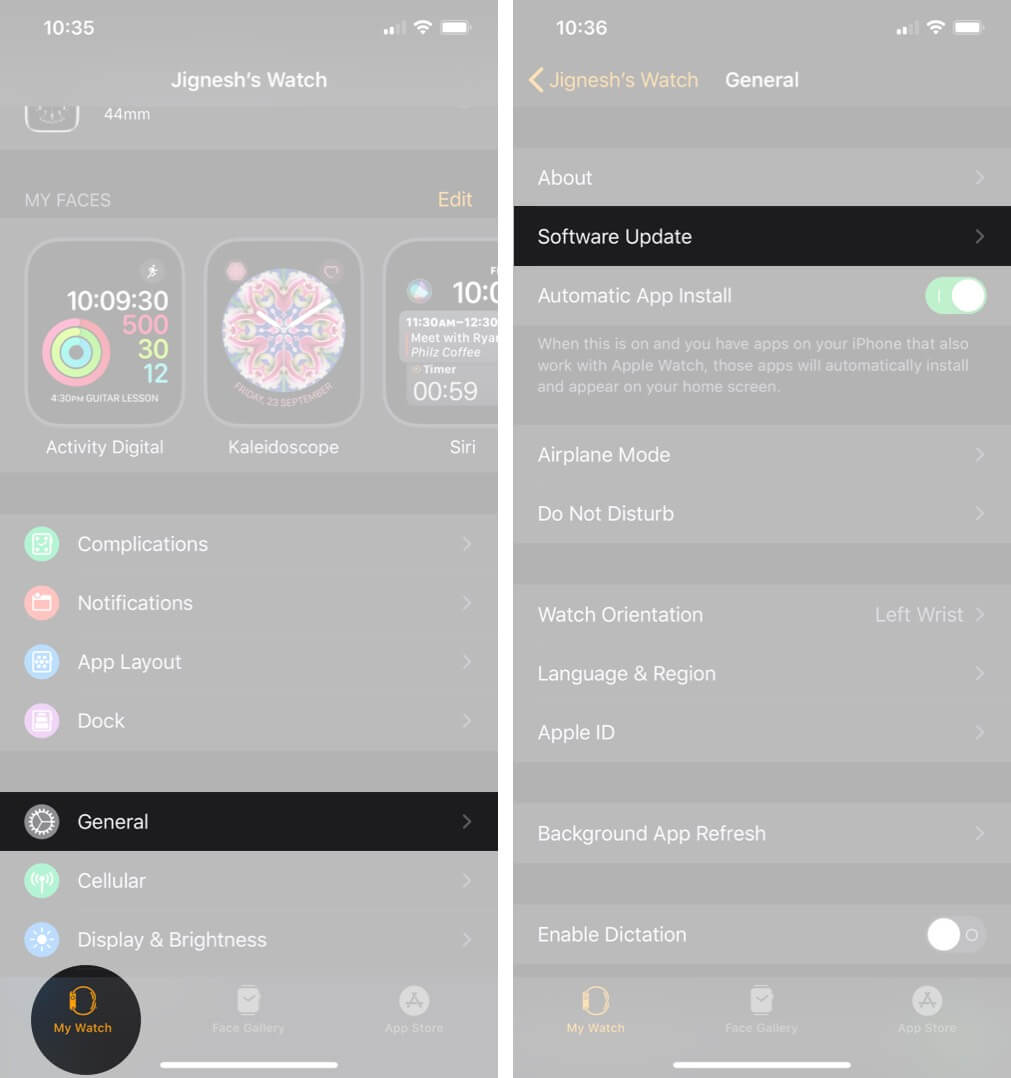
- Sur la page suivante, appuyez sur Installer maintenant.
- Entrez votre Code d’accès de l’iPhone.
- Lisez les termes et conditions. Une fois que vous avez lu les conditions et que vous souhaitez continuer, appuyez sur Accepter.
- Il vous sera peut-être demandé de saisir le code d’accès Apple Watch, après quoi le processus de mise à jour commencera.
- Une roue de progression apparaîtra sur l’Apple Watch. Branchez l’Apple Watch sur un chargeur pour l’empêcher de mourir pendant le processus de mise à jour.
- Une fois la mise à jour installée, l’Apple Watch redémarrera et exécutera la dernière version du logiciel.
Noter: Pendant que la mise à jour est en cours, veuillez ne pas redémarrer votre iPhone ou Apple Watch.
Comment passer de la version bêta de watchOS 9 à la version publique stable de watchOS 9
Vous devez supprimer le profil bêta développeur ou le profil bêta public pour passer à la version stable de watchOS 9. Étant donné que les profils ne peuvent être supprimés que sur iPhone, vous aurez besoin de l’iPhone connecté à portée de main. Voici comment passer de la version bêta à la version stable de watchOS 9.
- Ouvrez le Regardez application sur votre iPhone.
- Appuyez sur Général.
- Appuyez sur Profils.
- Sélectionnez le Profil bêta de watchOS.
- Appuyez sur Supprimer le profil.
- Confirmez votre choix.
- Votre Apple Watch va redémarrer. Une fois que c’est fait, suivez les étapes du Comment mettre à jour Apple Watch avec iPhone section pour mettre à jour vers la version stable.
Encore une fois, je vous rappelle de ne pas redémarrer votre iPhone ou Apple Watch et de vous assurer que les deux appareils sont branchés ou ont au moins 50 % de batterie avant de poursuivre l’une des étapes. Veuillez vous rendre dans votre Apple Store le plus proche pour obtenir de l’aide en cas de problème.
De plus, la durée de vie de la batterie devrait prendre un coup pendant quelques jours après la mise à jour. Ne vous inquiétez pas, car il reviendra à la normale après quelques jours. Si vous avez d’autres questions, laissez-les dans les commentaires ci-dessous, et nous vous répondrons.